La post-produzione remota sta rapidamente diventando un flusso di lavoro praticabile (e talvolta preferibile) per molti team in questi giorni. Con la prevalenza di Internet ad alta velocità e l'abbondanza di robusti strumenti software, ora è più facile che mai lavorare con i tuoi team da quasi ovunque.
Oggi esploriamo come configurare un efficiente flusso di lavoro proxy remoto con Adobe Premiere Pro e Frame.io.
Ovviamente, la prima cosa che devi fare quando lavori con un editor remoto è ottenere effettivamente tutte le riprese. Utilizzando il pannello Frame.io Premiere Pro, hai la possibilità di caricare qualsiasi file dal tuo sistema o spazio di archiviazione esterno/in rete e persino interi contenitori direttamente da Premiere Pro.
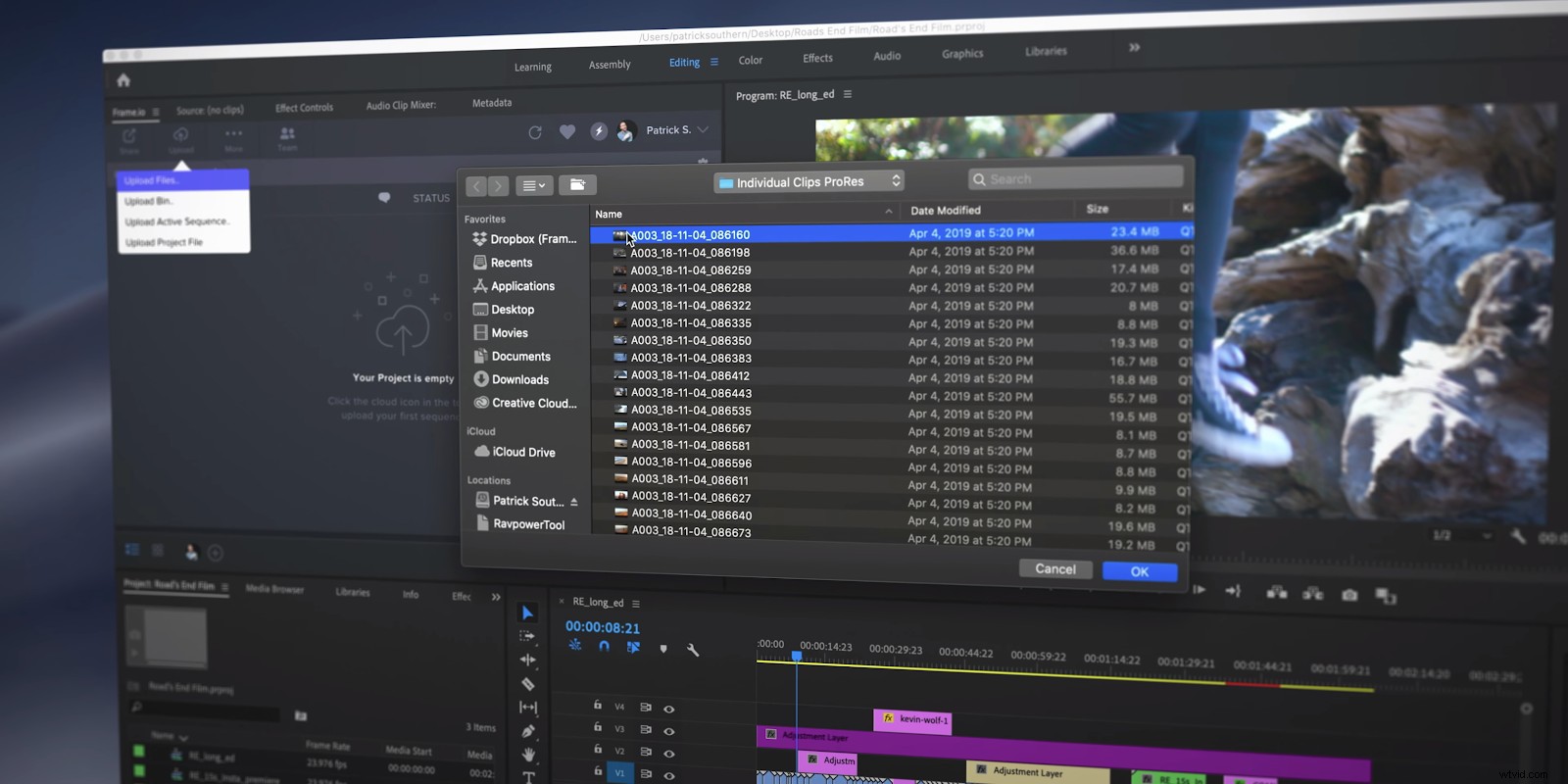
Questo è davvero utile se hai già ordinato i tuoi filmati in contenitori, in modo che il tuo team possa tenere organizzati tutti i rullini B, gli effetti sonori, i filmati di repertorio e tutte le altre risorse.
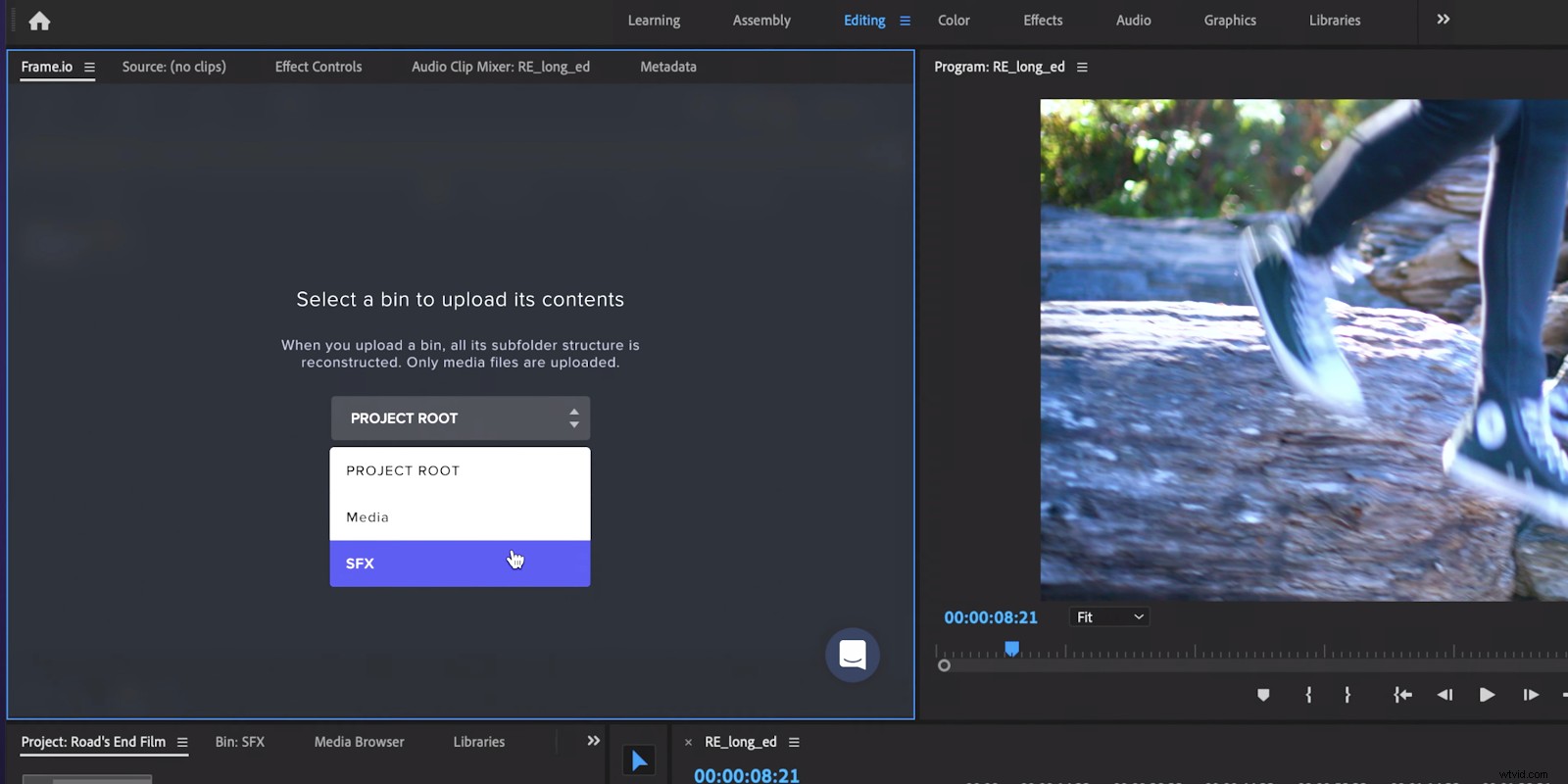
Inoltre, se desideri che il tuo editor abbia accesso a uno schema organizzativo particolare, puoi caricare l'intero progetto Premiere Pro tramite il pannello Premiere.
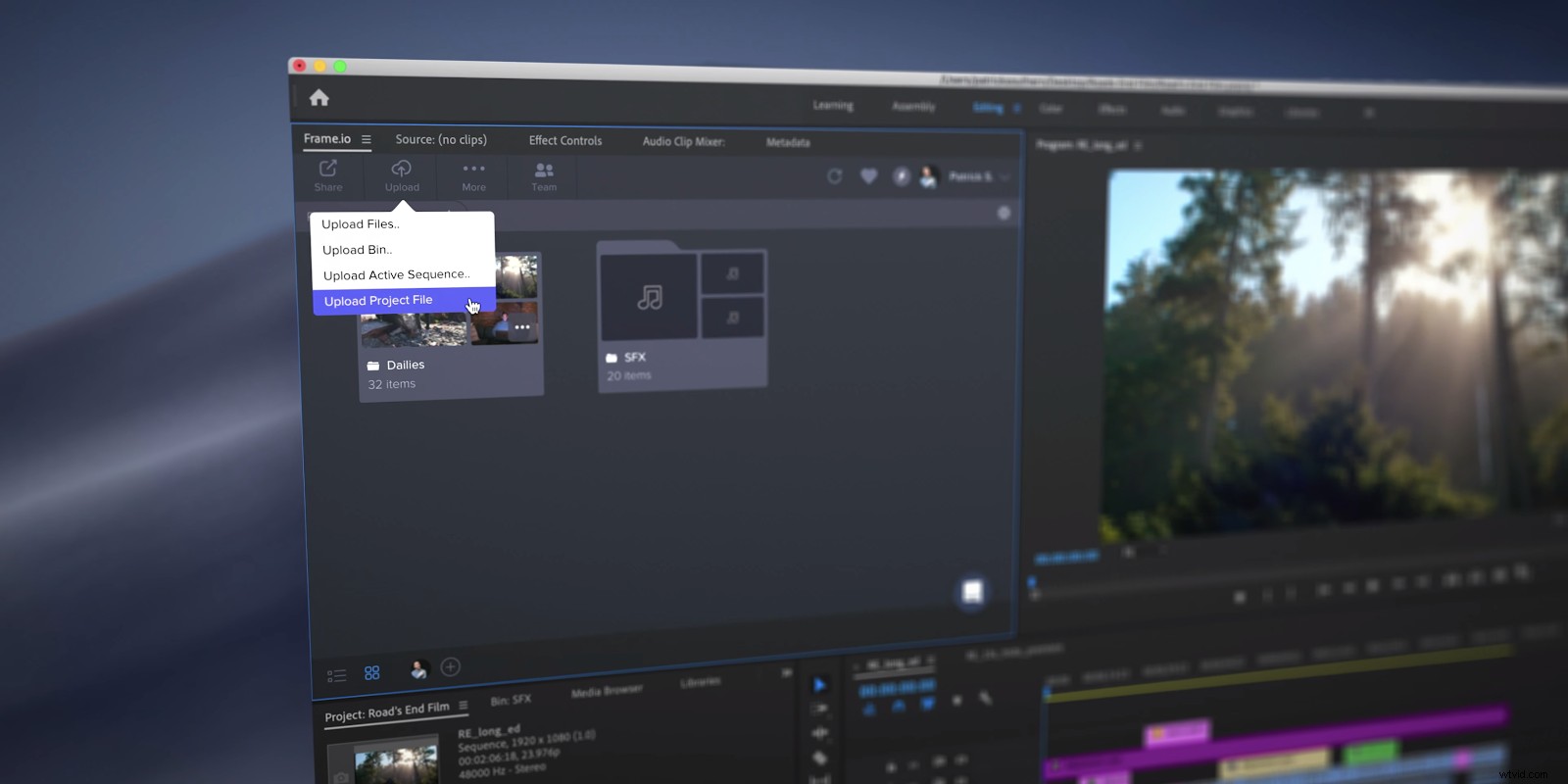
Una volta che lo hanno dall'altra parte, il tuo editor può scaricare tutti i filmati e i file di progetto nel pannello. Naturalmente, l'editor ha la possibilità di scaricare gli originali della fotocamera o un numero qualsiasi di diversi tipi di proxy.
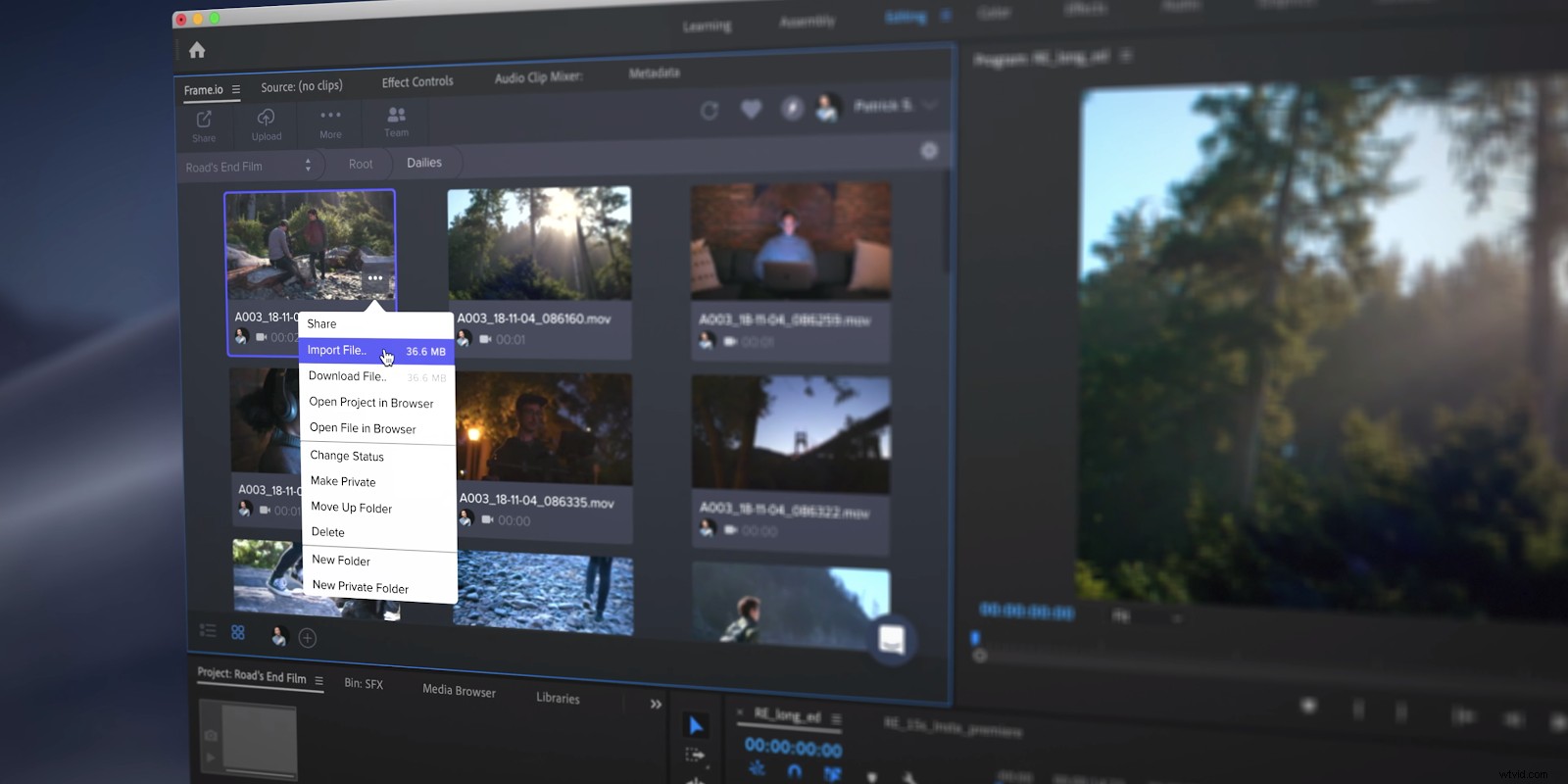
Se stanno scaricando in batch, hanno solo la possibilità di scaricare i proxy con la risoluzione più alta o quelli con la risoluzione più bassa. I file con la risoluzione più alta sono fantastici, purché tu abbia una connessione Internet abbastanza decente, ma se sei sul wifi dell'hotel, scaricare tutti questi file può essere gravoso.
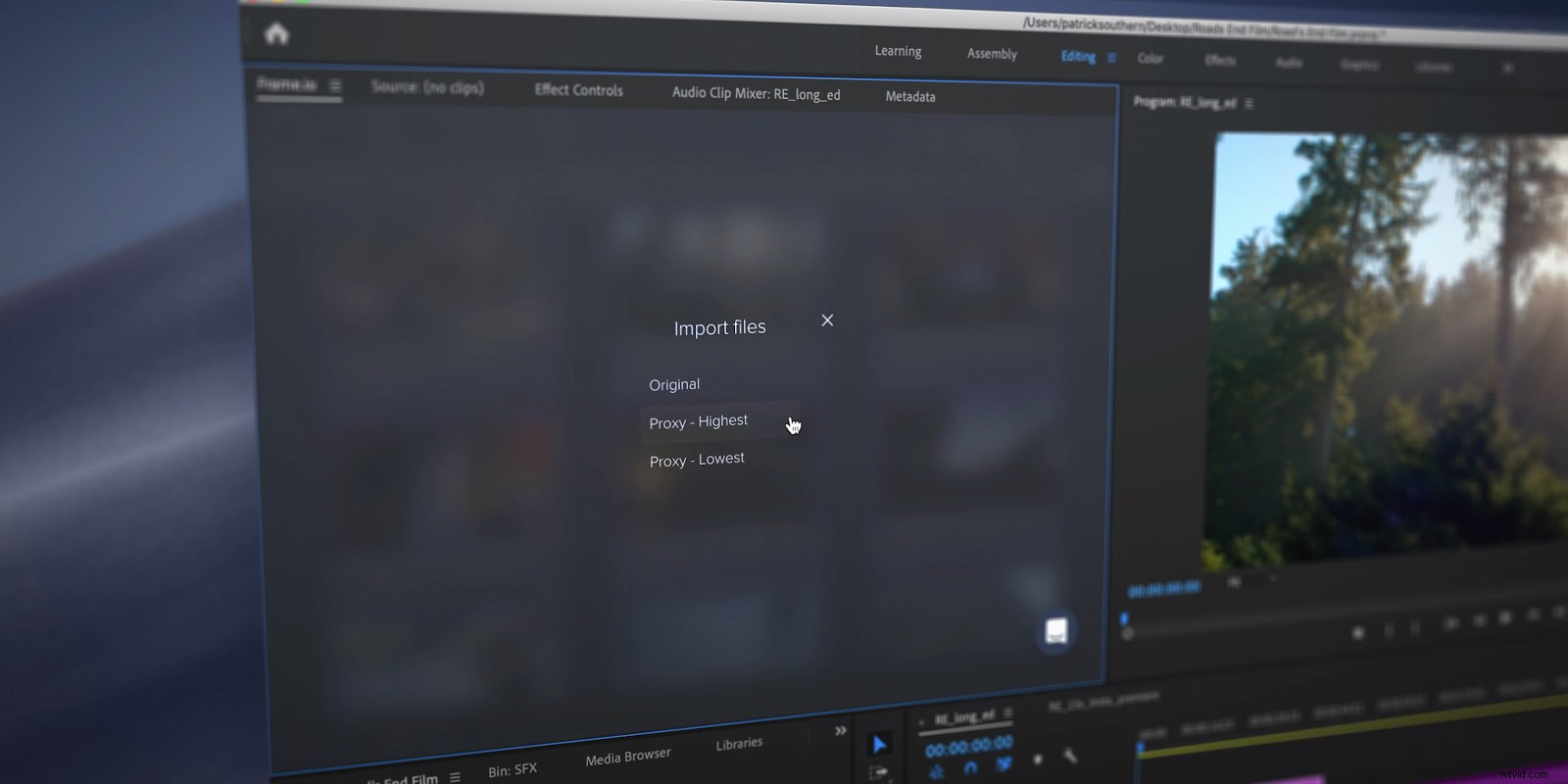
Allora cosa farai?
Bene, scaricherai alla risoluzione più bassa possibile. Ma non preoccuparti, non è per sempre.
Non appena trovi una connessione Internet migliore, puoi aggiornare i tuoi file proxy dalla risoluzione più bassa alla risoluzione più alta con un solo clic. Il pannello Frame.io Premiere sostituirà automaticamente quei file, senza alcun ricollegamento manuale da parte tua.
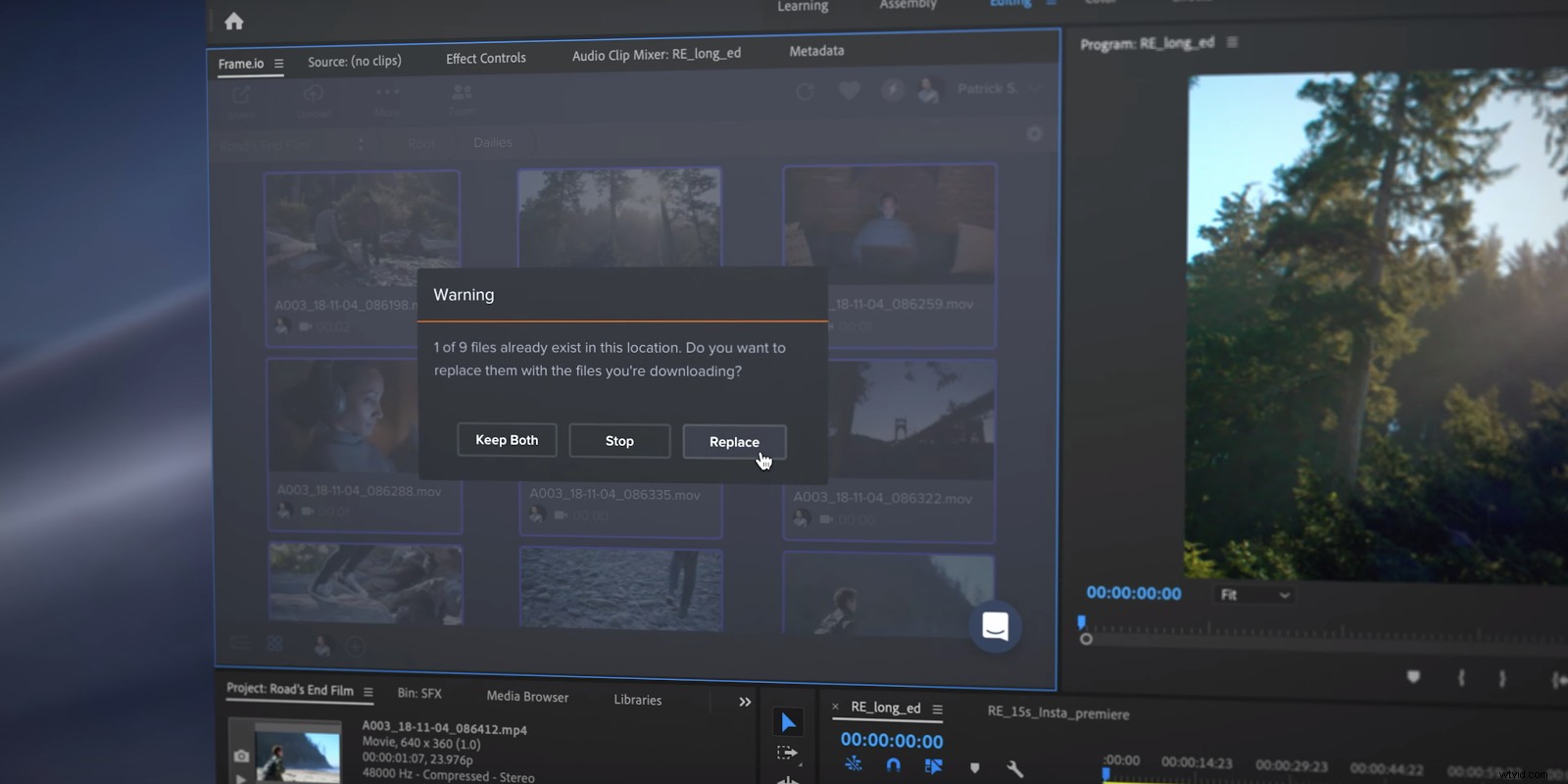
E poi, una volta che l'editor ha finito di modificare la sequenza, è facile caricare la sequenza attiva su Frame.io per la revisione. Ogni nota e annotazione che viene effettuata sulla pagina di revisione nell'app Web Frame.io apparirà anche nel pannello Premiere di Frame.io, quindi è possibile apportare modifiche senza nuovi download o importazioni.
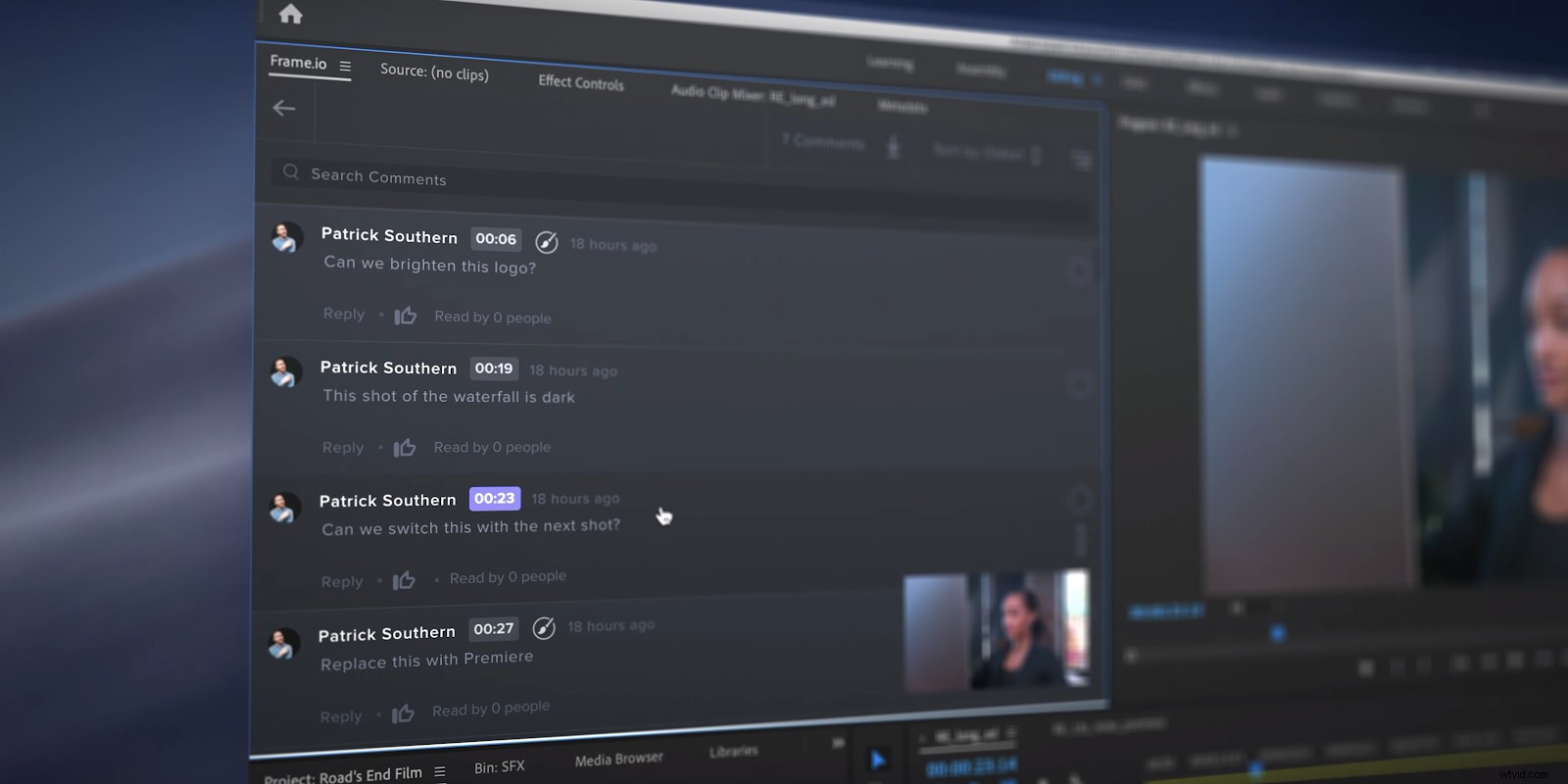
Puoi anche scaricare tutti i commenti nella timeline come indicatore all'interno di Premiere Pro.
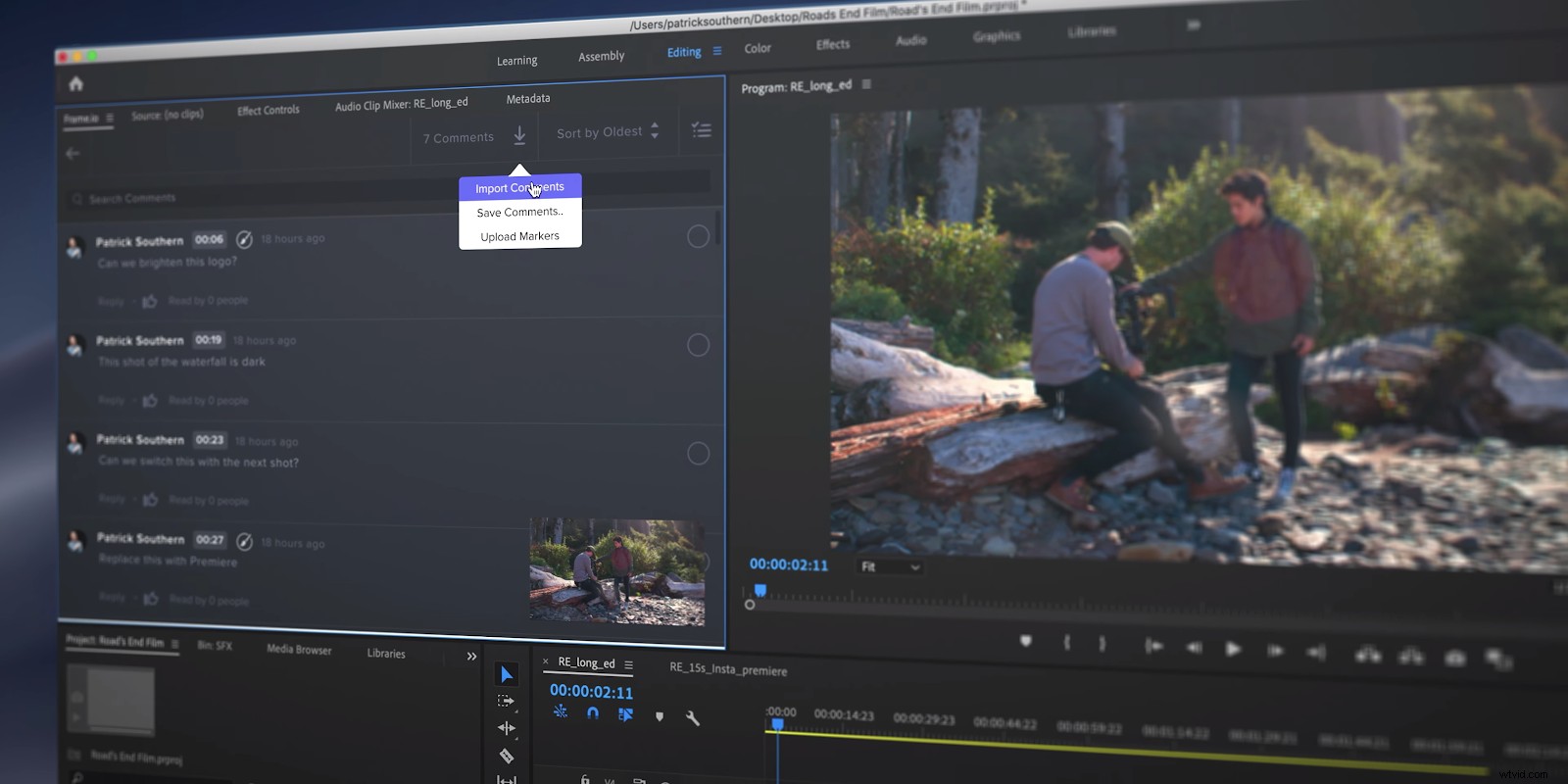
Rivedere le note con codice temporale direttamente nella sequenza temporale e apportare modifiche senza congetture è un enorme risparmio di tempo. E poi, naturalmente, una volta che l'editor ha terminato quel giro di note, il processo può essere facilmente ripetuto fino al taglio fine.
Questo flusso di lavoro proxy all'interno del pannello Frame.io Premiere Pro rende i caricamenti, i download, l'ordinamento, la conformità, la collaborazione e la revisione più semplici, estremamente semplici ed efficienti. E ogni po' di tempo ed energia che risparmi qui ti consente di concentrarti ancora di più sul lato creativo del tuo progetto.
Stai utilizzando flussi di lavoro proxy remoti? Fatecelo sapere nella sezione commenti qui sotto. Se non lo sei, vai avanti e prova, e raccontacelo. Ci piace sapere cosa stai creando.
